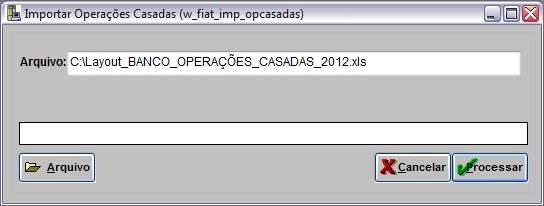De Dealernet Wiki | Portal de Soluçăo, Notas Técnicas, Versőes e Treinamentos da Açăo Informática
| Linha 3: | Linha 3: | ||
Esta opção serve para importar as operaçÔes casadas da Fiat através do arquivo no formato Excel.xls. | Esta opção serve para importar as operaçÔes casadas da Fiat através do arquivo no formato Excel.xls. | ||
| - | <p align="justify">O arquivo em Excel contĂ©m | + | <p align="justify">O arquivo em Excel contĂ©m TMO's (''Operação 1'' e ''2'') juntamente com as justificativas da nĂŁo utilização das duas operaçÔes. Desta forma, toda vez em que for incluir TMO's do tipo de garantia (V2), na abertura da [[Ordem de Serviço]] e estes nĂŁo forem compatĂveis para serem utilizados na mesma O.S., o sistema irĂĄ impedir a utilização dos mesmos na mesma OS. ''Este arquivo poderĂĄ ser importado a qualquer momento''.</p> |
= Importando OperaçÔes Casadas = | = Importando OperaçÔes Casadas = | ||
Edição de 14h36min de 7 de novembro de 2012
Introdução
Esta opção serve para importar as operaçÔes casadas da Fiat através do arquivo no formato Excel.xls.
O arquivo em Excel contĂ©m TMO's (Operação 1 e 2) juntamente com as justificativas da nĂŁo utilização das duas operaçÔes. Desta forma, toda vez em que for incluir TMO's do tipo de garantia (V2), na abertura da Ordem de Serviço e estes nĂŁo forem compatĂveis para serem utilizados na mesma O.S., o sistema irĂĄ impedir a utilização dos mesmos na mesma OS. Este arquivo poderĂĄ ser importado a qualquer momento.
Importando OperaçÔes Casadas
Como Importar OperaçÔes Casadas
MĂDULO INTEGRAĂĂO FĂBRICA
1. No menu principal, ir Arquivo, Garantia e Importar OperaçÔes Casadas;
2. Na janela Importar OperaçÔes Casadas clique no botão Arquivo para selecionar o arquivo a ser importado;
3. Selecione o arquivo a ser importado. Clique em Salvar;
4. Clique em Processar;
Nota:
- Se durante a importação, a mensagem abaixo aparecer indica que o layout do arquivo esta fora do padrão.
5. Arquivo sendo processado;
6. A importação foi concluĂda. Clique OK.